win7系统电脑怎样导入字体 电脑导入字体的解决方法?
发布日期:2020-04-15
作者:电脑公司特别版
来源:http://www.dngstbb.com
win7系统电脑怎样导入字体 电脑导入字体的解决方法?
随着微软不在给win7系统提供支持后,win7愈发炙手可热。当然它也不负众望,相比其他系统,win7系统更细致,更具有人性化。很多朋友在使用win7系统时想导入自己喜欢的字体,可是不得怎么做。其实win7导入字体很简单,今天小编就来给大家说一说方法吧。
方法一:
1、打开win7的字体安装文件夹,可以双击打开这台电脑-->打开C盘-->打开windows-->打开Fonts
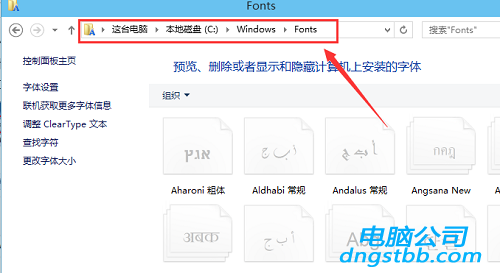
2、右键下载好的字体,选择“复制”.
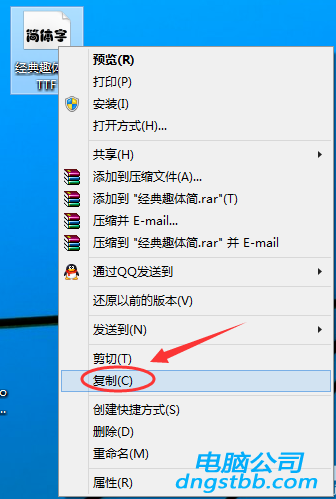
3、在win7字体文件夹,直接复制安装字体。
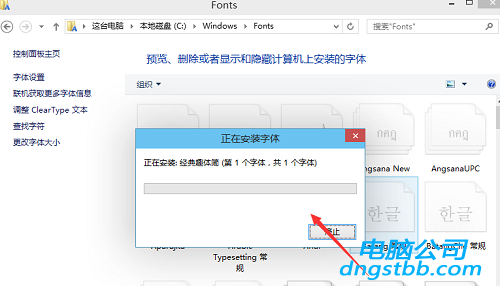
4、win7字体安装完毕后,在字体文件夹里就可以看到刚才安装的字体啦
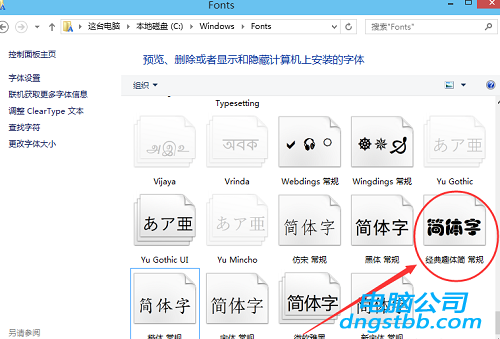
方法二:
1、右键下载好的字体,选择“安装”进行字体安装
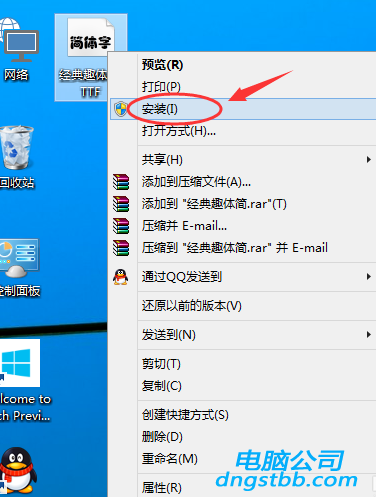
2、点击后,字体正在安装中
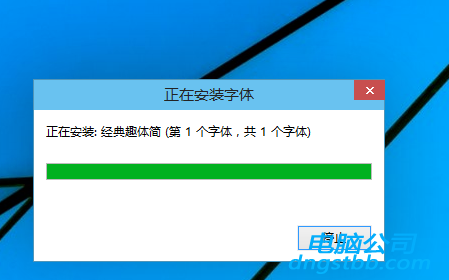
3、安装完成后,在win7字体文件夹里就可以看到刚才安装的字体啦。如下图所示。本人推荐这种快捷安装哈。
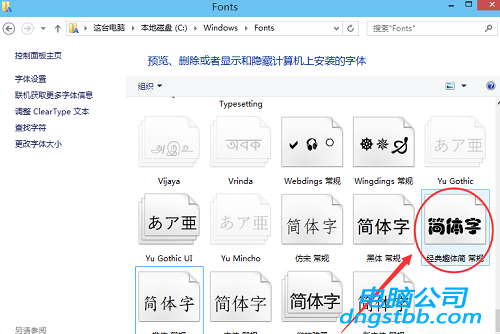
以上就是win7电脑怎样导入字体 win7电脑导入字体方法教程的全部内容了。如果你也想知道win7电脑导入字体的具体操作方法,可以参考小编上述内容哦。更多精彩教程请关注电脑公司官网。
系统专题推荐
系统教程推荐
系统下载推荐
-
1
 详情
详情雨林木风Win10 万能纯净版 2021(64位)
更新日期:2021-08-26 -
2
 详情
详情系统之家Win11 2021.09 64位 稳定纯净版
更新日期:2021-08-10 -
3
 详情
详情电脑公司Win10 安全装机版64位 2021
更新日期:2021-08-26 -
4
 详情
详情深度技术Win11 64位 增强装机版 2021.09
更新日期:2021-08-10 -
5
 详情
详情电脑公司Win10 快速纯净版 2021(32位)
更新日期:2021-08-26 -
6
 详情
详情绿茶系统v2022.09最新win7 32位正式娱乐版
更新日期:2022-05-01 -
7
 详情
详情深度技术免激活win7 64位游戏永久版v2022.02
更新日期:2022-01-19 -
8
 详情
详情技术员联盟最新64位win8.1无卡顿抢先版v2022.09
更新日期:2022-05-01






